In dieser kurzen Anleitung zeigen wir Ihnen, wie Sie die Zeitzone auf Ubuntu 20.04 Focal Fossa Linux Server/Desktop ändern, indem Sie sowohl die grafische Benutzeroberfläche (GUI) als auch die Linux-Befehlszeile verwenden.
In diesem Tutorial lernen Sie:
- So ändern Sie die Zeitzone über die Befehlszeile
- So ändern Sie die Zeitzone mit der GUI
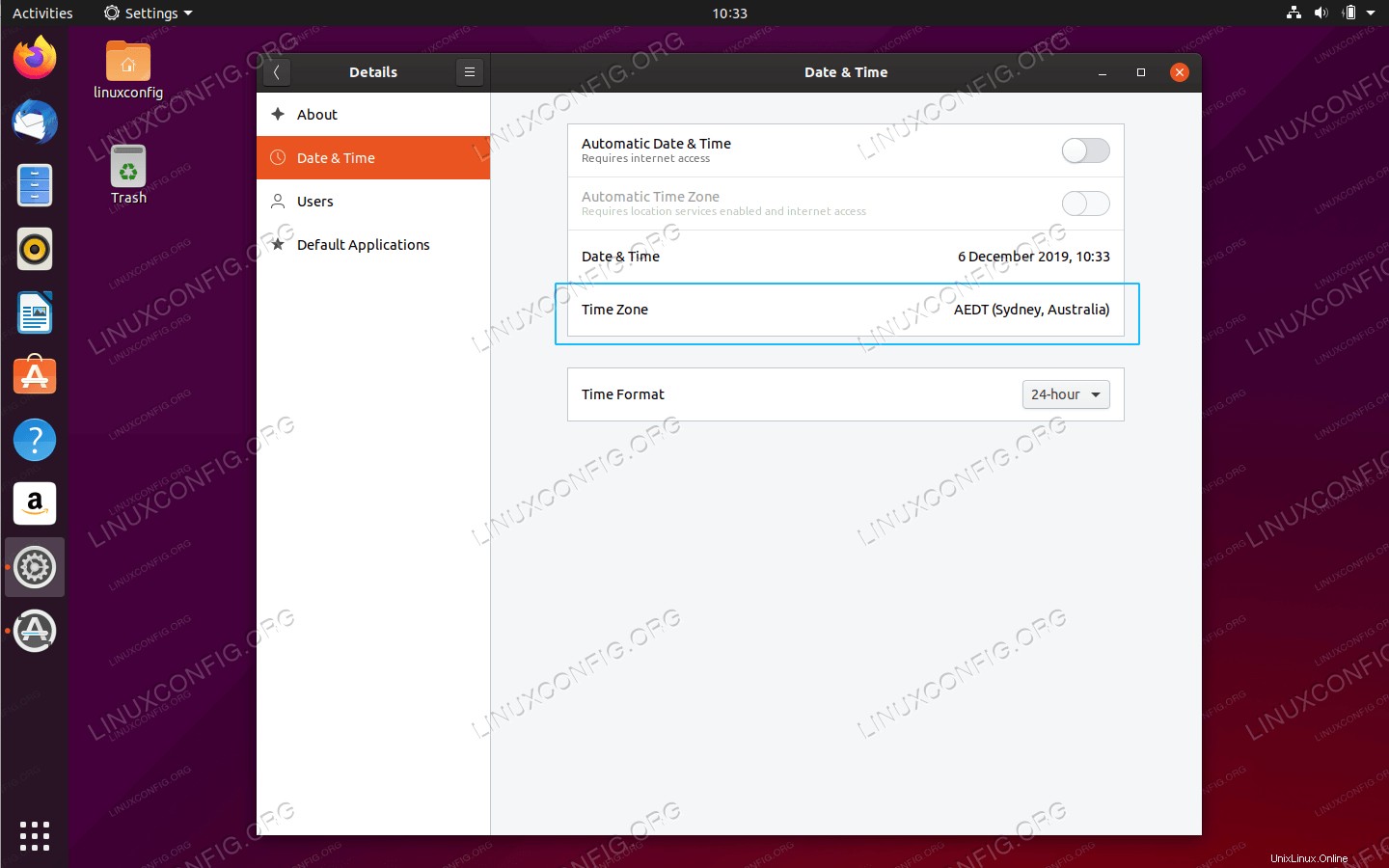 Zeitzone auf Ubuntu 20.04 Server / Desktop ändern
Zeitzone auf Ubuntu 20.04 Server / Desktop ändern Softwareanforderungen und verwendete Konventionen
| Kategorie | Anforderungen, Konventionen oder verwendete Softwareversion |
|---|---|
| System | Ubuntu 20.04 Focal Fossa installiert oder aktualisiert |
| Software | Nicht zutreffend |
| Andere | Privilegierter Zugriff auf Ihr Linux-System als root oder über sudo Befehl. |
| Konventionen | # – erfordert, dass bestimmte Linux-Befehle mit Root-Rechten ausgeführt werden, entweder direkt als Root-Benutzer oder durch Verwendung von sudo Befehl$ – erfordert, dass bestimmte Linux-Befehle als normaler, nicht privilegierter Benutzer ausgeführt werden |
Schritt-für-Schritt-Anleitung zum Ändern der Zeitzone unter Ubuntu 20.04
Ändern Sie die Zeitzone über die Befehlszeile
- Überprüfen Sie Ihre aktuellen Zeitzoneneinstellungen:
$ timedatectl Local time: Thu 2019-12-05 23:22:43 UTC Universal time: Thu 2019-12-05 23:22:43 UTC RTC time: Thu 2019-12-05 23:22:43 Time zone: Etc/UTC (UTC, +0000) System clock synchronized: no NTP service: inactive RTC in local TZ: no - Verfügbare Zeitzonen auflisten. Der folgende Befehl listet alle verfügbaren Zeitzonen auf Ihrem Ubuntu 20.04 Server/Desktop-System auf:
$ timedatectl list-timezones
Verwenden Sie das
grepBefehl, um die Suche einzugrenzen. Im Beispiel unten erzeugt dieser Befehl eine Liste aller verfügbaren Zeitzonen inAustralia:$ timedatectl list-timezones | grep Australia Australia/Adelaide Australia/Brisbane Australia/Broken_Hill Australia/Currie Australia/Darwin Australia/Eucla Australia/Hobart Australia/Lindeman Australia/Lord_Howe Australia/Melbourne Australia/Perth Australia/Sydney
- Zeitzone einstellen:
$ sudo timedatectl set-timezone Australia/Sydney
- Alles erledigt. Bestätigen Sie die korrekten Zeitzoneneinstellungen:
$ timedatectl Local time: Fri 2019-12-06 10:26:13 AEDT Universal time: Thu 2019-12-05 23:26:13 UTC RTC time: Thu 2019-12-05 23:26:13 Time zone: Australia/Sydney (AEDT, +1100) System clock synchronized: no NTP service: inactive RTC in local TZ: no
Zeitzone mit GUI ändern
-
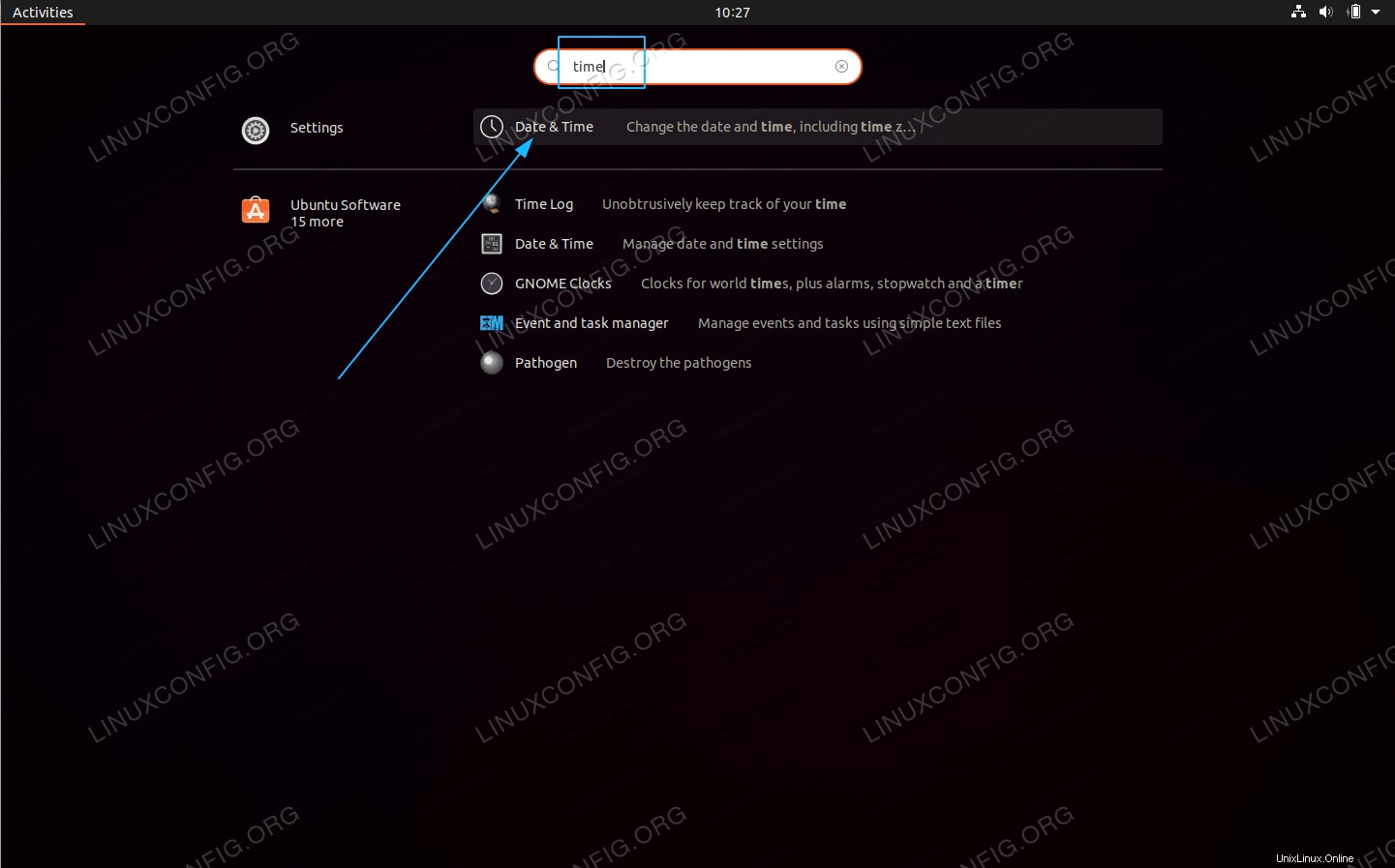 Öffnen Sie
Öffnen Sie Date & TimeEinstellungen, indem Sie nachtimesuchen ausActivitiesMenü. -
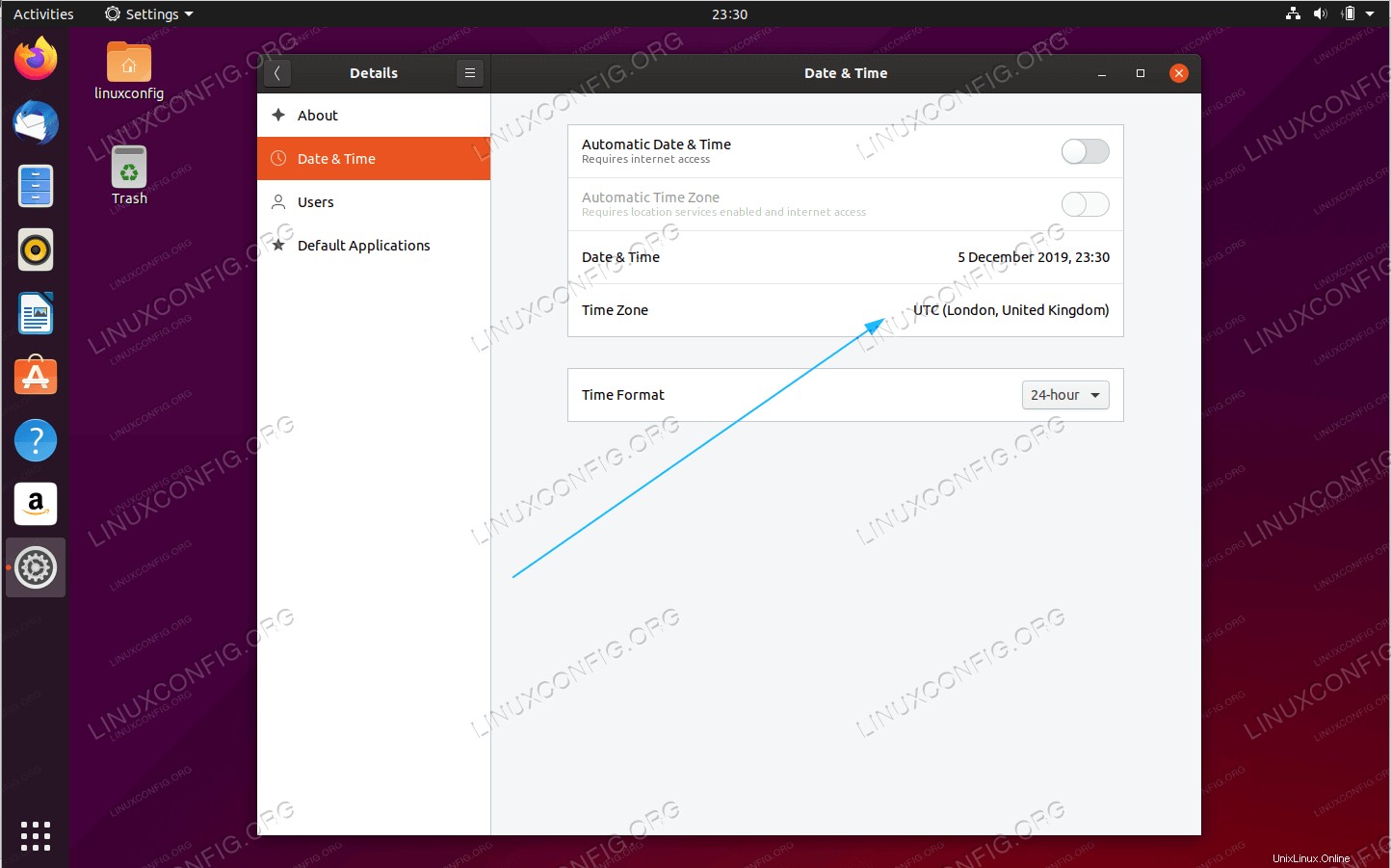 Klicken Sie auf
Klicken Sie auf Time ZoneEinstellungen -
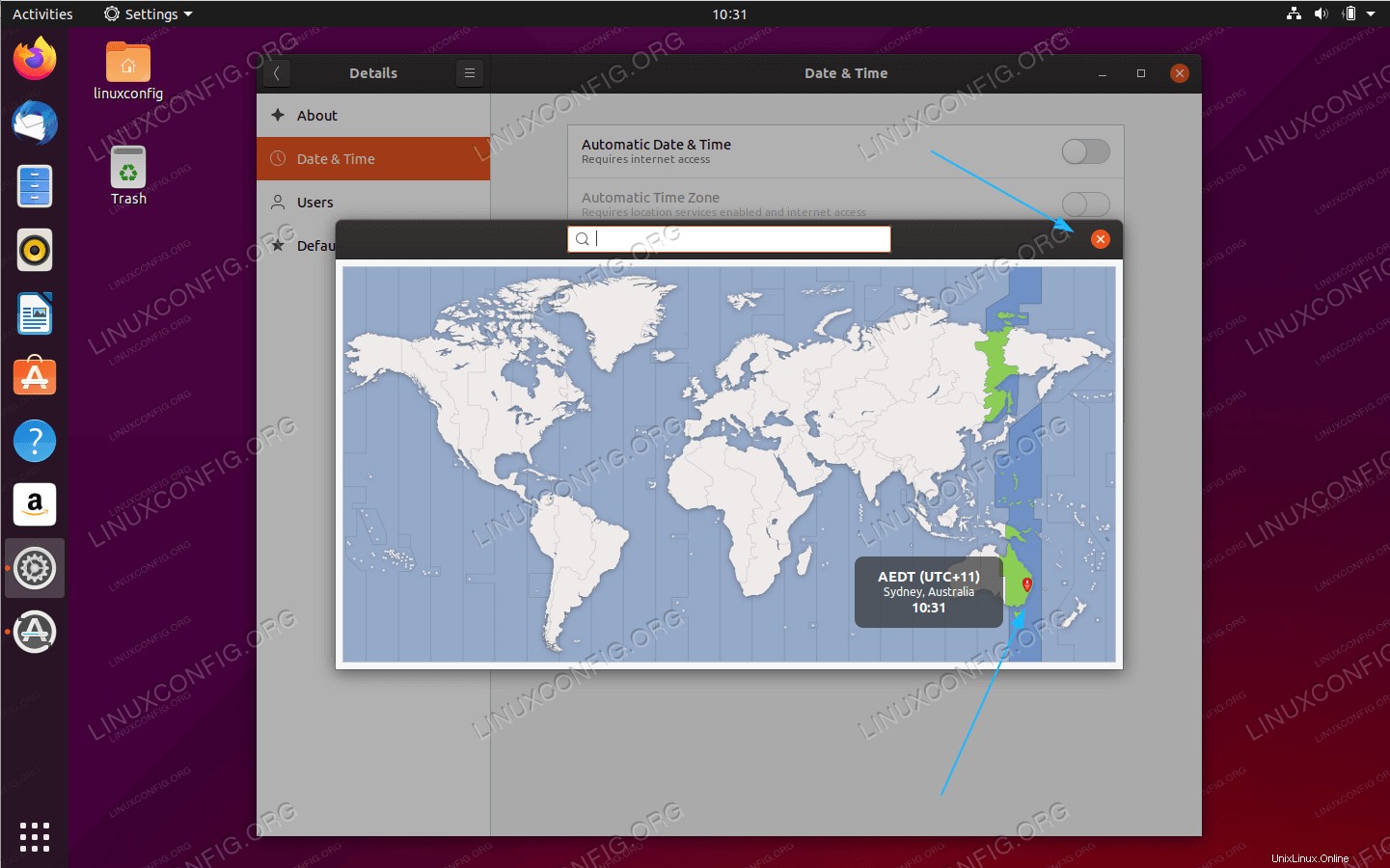 Wählen Sie Ihre gewünschte Zeitzone und schließen Sie das Fenster
Wählen Sie Ihre gewünschte Zeitzone und schließen Sie das Fenster